윈도우11을 사용하다가 시스템 오류를 진단하거나 시스템 복구를 하기 위해 컴퓨터를 윈도우11의 복구 모드로 시작해야 할 경우가 있습니다.
복구 모드 화면의 고급 옵션에서 시스템 복구나 복원을 위한 몇 가지 작업을 진행할 할 수 있습니다.
또는 윈도우11의 사용자 비밀번호를 잊어버려 정상적인 윈도우 시작을 할 수 없을 때 복구 모드의 명령 프롬프트에서 사용자 비밀번호로 강제로 변경하는 작업을 수행할 수도 있습니다.
윈도우11을 사용하면서 복구 모드로 시작할 일이 생기지 않는 것이 가장 좋지만 그래도 만일의 경우를 대비하여 윈도우11에서 복구 모드로 컴퓨터를 시작하는 방법에 대해서 알고 있는 것이 좋습니다.
이번 글에서는 윈도우 시스템을 복구모드(안전모드)로 시작하는 방법 4가지에 대해 알아보겠습니다.
윈도우11의 설정에서 시스템->복구를 사용하여 복구 모드로 시작하기
▶ 윈도우11의 설정에서 복구 모드로 컴퓨터를 다시 시작하는 방법입니다.
1. 먼저 [설정] 앱을 엽니다.
2. [시스템]을 선택하고 우측 항목에서 [복구]를 클릭합니다.

3. [시스템 > 복구]의 고급 시작 옵션에 있는 [지금 다시 시작]을 클릭하면 컴퓨터가 복구 모드로 다시 시작됩니다.
4. 안전한 다시 시작을 위해 작업 중인 창들은 모두 닫아주고 [지금 다시 시작]을 클릭해 주세요.
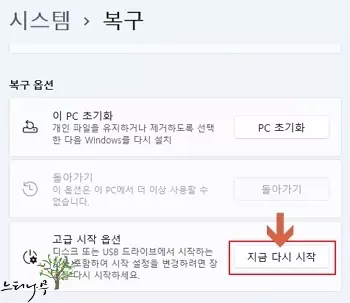
윈도우11에서 Shift키를 누른 상태에서 전원->다시시작해서 복구 모드로 시작하기
▶ 컴퓨터를 다시 시작할 때 Shift 키를 누른 상태에서 [다시 시작]을 하게 되면 윈도우가 복구 모드로 시작합니다.
1. [시작] – [전원]을 차례로 클릭해 줍니다.
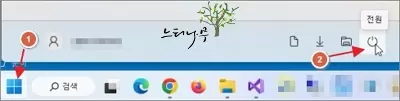
2. 전원 옵션에서 [Shift키]를 누른 상태에서 [다시 시작]을 클릭해 줍니다.
3. 그럼 복구 모드로 윈도우가 다시 시작 됩니다.
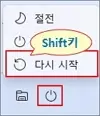
윈도우11에서 명령프롬프트의 shutdown 명령을 사용하여 복구 모드로 시작하기
▶ 명령 프롬프트(cmd.exe)에서 “Shutdown.exe” 명령어로 윈도우11을 복구 모드로 다시 시작할 수 있습니다.
1. 명령 프롬프트(cmd.exe) 창을 열고 명령어 shutdown /r /o 라고 입력하고 엔터를 칩니다.
2. 명령어 shutdown은 컴퓨터를 종료하거나 다시 시작할 때 사용하는 명령어 입니다.
3. 옵션의 /R은 [다시 시작] 옵션입니다. /O는 [고급 부팅 옵션 메뉴로 컴퓨터를 다시 시작]할 때 사용하는 옵션입니다.
4. 참고로 명령 프롬프트의 명령어는 대/소문자를 구분하지 않습니다.
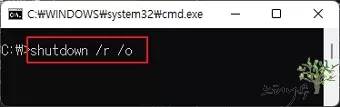
윈도우11을 부팅할 때 즉시 Function키(F9 or F11 or F12)를 눌러 복구 모드로 시작하기
▶ 컴퓨터의 전원이 켜지고 부팅으로 넘어가기 전에 Function 키를 눌러 복구 모드로 시작하는 방법이 있습니다.
앞의 3가지 방법은 일단 윈도우가 정상적으로 시작된 상태에서 복구 모드로 다시 시작할 때 사용할 수 있는 방법입니다.
하지만 윈도우가 정상적인 시작도차 할 수 없을 때는 Function키를 사용하여 강제적으로 복구 모드로 시작해야 합니다.
컴퓨터의 브랜드나 메인보드(M/B)의 제조사에 따라 복구 모드 진입 Function키가 조금씩 다를 수 있습니다.
일반적으로 많이 사용되는 Key는 F9, F11, F12 입니다. 사용하는 컴퓨터의 복구 모드 진입 Function키가 무엇인지 확인해 보시기 바랍니다.
※ 함께 읽으면 도움이 될 만한 다른 포스팅 글입니다.
이 글이 도움이 되었기를 바랍니다. ^-^